Para exibir uma janela ActiveShade flutuante:
- Selecione ActiveShade no submenu Renderização.
Nota: Como ocorre com o comando Renderização, a janela ActiveShade respeita a configuração do Tamanho da Saída a partir da caixa de diálogo Configuração de Renderização. Para usar um tamanho de renderização diferente, defina-o primeiro com a Configuração de Renderização e, em seguida, abra a janela ActiveShade.
Para exibir uma janela ActiveShade em uma viewport:
- Clique ou clique com o botão direito do mouse na legenda de viewport Ponto de vista (POV). A partir do menu do etiqueta da viewport POV, escolha ActiveShade.
Nota:
 Não é possível tornar uma viewport maximizada uma janela do ActiveShade, ou ampliar uma janela do ActiveShade.
Não é possível tornar uma viewport maximizada uma janela do ActiveShade, ou ampliar uma janela do ActiveShade.
Para alterar uma viewport ActiveShade para outro tipo de viewport:
- Ative a barra de ferramentas na viewport ActiveShade.
- Clique com o botão direito do mouse na barra de ferramentas.
- No menu suspenso, selecione o tipo de vista a exibir.
Você também pode restaurar a viewport para seu estado anterior ao clicar com o botão direito do mouse na viewport e escolher Vista (superior esquerdo) quadrante
 Fechar.
Fechar.
Para efetuar o zoom e movimento panorâmico em uma viewport ActiveShade:
- Mantenha pressionada a tecla Ctrl e, em seguida, clique para aumentar o zoom e clique com o botão direito do mouse para diminuir o zoom.
- Mantenha pressionada a tecla Shift e, em seguida, arraste para efetuar o movimento panorâmico. (a janela deve ser ampliada).
É possível ampliar e reduzir e mover a imagem panoramicamente na viewport ActiveShade. Até é possível fazê-lo enquanto uma cena está sendo renderizada.
- Role a roda para aumentar ou diminuir o zoom.
- Pressione a roda e arraste para efetuar o movimento panorâmico.
Nota: É possível usar qualquer dispositivo apontador de terceiros para efetuar o movimento panorâmico da imagem. Para ativar esta função, escolha a opção Panorâmica/Zoom no painel Viewports da caixa de diálogo Preferências.
Se possuir um mouse de três botões, você pode usar o terceiro botão para efetuar o zoom e movimento panorâmico:
Para exibir a barra de ferramentas na viewport ActiveShade:
- Pressione a barra de espaço.
A barra de espaço alterna a exibição da barra de ferramentas. Em viewports, a barra de ferramentas é desativada por padrão.
(Esta é o atalho da interface principal do usuário, de maneira que o atalho de alternância do teclado pode ser ativado ou desativado).
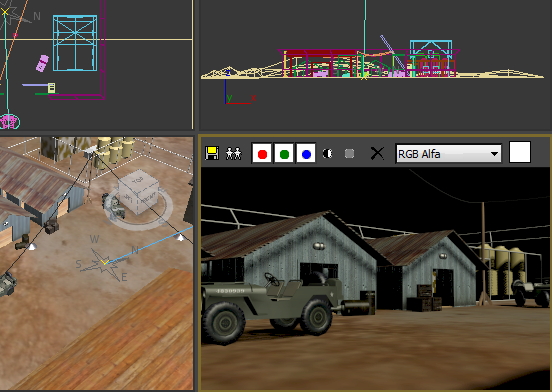
A viewport ActiveShade com a barra de ferramentas exibida
Para atualizar uma janela do ActiveShade Scanline após mover um objeto ou alterar a geometria do objeto:
- Clique com o botão direito na janela do ActiveShade.
- Em ferramentas (canto inferior direito) no quadrante do menu quadrado, selecione Iniciar.
Para utilizar os agentes de renderização iray e mental ray como agentes de renderização ActiveShade:
- Na barra de ferramentas principal, clique em Configuração de renderização.
- Na caixa de diálogo Configuração de renderização, escolha "NVIDIA iray" ou "NVIDIA mental ray".

Agora a renderização ActiveShade utiliza o agente de renderização que você selecionou.
Para criar um agente de renderização iray ou mental ray ActiveShade:
- Na barra de ferramentas principal, clique em ActiveShade no submenu Renderização ou, se este botão já estiver ativo mas o ActiveShade Floater não estiver aberto, simplesmente clique no botão.
O 3ds Max abre o ActiveShade Floater e renderiza a viewport ativa.
Nota: Enquanto uma janela ou uma viewport do iray ou do mental ray do ActiveShade estiverem abertos, não se pode iniciar uma renderização no Production. Devido a esta restrição, amostras de slots e visualizações do material / mapa no Editor de Material e no Controle de Exposição A janela de Visualização de renderização não renderiza enquanto a janela ou a viewport do ActiveShade estiverem abertos.
A janela de Visualização de renderização não renderiza enquanto a janela ou a viewport do ActiveShade estiverem abertos.